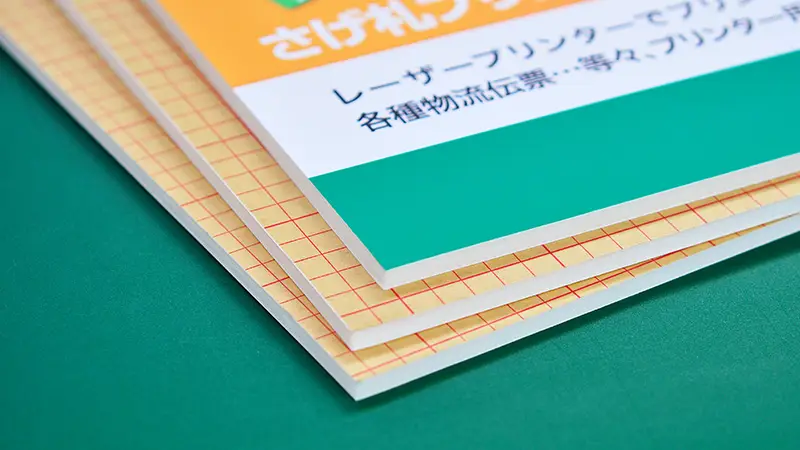日本郵便のクリックポストをお使いなら、楽貼ラベル4面を使えば、圧倒的に便利です!クリックポストのラベル作成の流れをご紹介します。

目次
日本郵便のクリックポスト。「自宅で簡単に、運賃支払手続きとあて名ラベル作成ができ、全国一律運賃で荷物を送れるサービスです。郵便ポストからいつでも差し出せ、追跡サービスで配送状況の確認も可能です。」と紹介されています。
ネットオークション、フリマなど個人で、時々、荷物を発送するなら、大変便利なサービスですね。一方で、中小ネットショップ事業者の方々も、小口の送付手段として利用されるケースが増えているそうです。
実際に試してみると便利な面と不便な点が、…その不便な点を解消するためのちょっとした一工夫をご提案します。
6つの特長
 クロネコメール便が廃止になり、脚光を浴びるようになったクリックポスト。
クロネコメール便が廃止になり、脚光を浴びるようになったクリックポスト。
6つの特長とサイズ・重量をご紹介します。
- 日本全国一律198円(2020年4月より、188円から10円値上げ)
- ネットで運賃決済
- ラベルの手書きが不要
- ポストから差し出せる
- 郵便受けに配達
- 追跡サービスあり
料金は全国一律で198円。
遠方に送るほどお得感がでてきますね。
Yahoo! JAPAN ID/Yahoo!ウォレットか、Amazonアカウント/Amazon Payを利用し、ネットで運賃決済できます。
配達日数は、概ね差出日の翌日から翌々日にお届け。お届け先が遠方の場合、離島等の一部地域の場合等は更に数日要する場合があるとのこと。
A4サイズ大で、厚さ3cmまでのサイズ感は、扱う商品によっては、便利に使えるサイズですよね。
カット&貼りつけ作業をどうしますか…?
 「ラベルの手書きが不要」とのことですが、ネットで登録して、宛名伝票をプリントすることができます。
「ラベルの手書きが不要」とのことですが、ネットで登録して、宛名伝票をプリントすることができます。
手書きは確かに不要ですが、普通紙にプリントアウトして、カッターやハサミでカットし、テープや糊で荷物に貼りつけることを想定しているサービスです。
月に2~3回、1~2件程度の発送なら、カット&貼りつけ作業はそれほど苦にならないかもしれません。
しかしながら、日に5~10件…など件数が多くなるほど、カット&貼りつけ作業は大変になってきます。
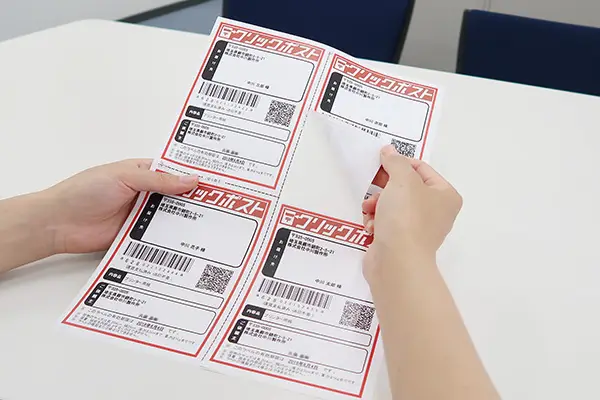 そんな時に、便利なのが、楽貼ラベル4面です。
そんな時に、便利なのが、楽貼ラベル4面です。
予め、ラベル紙にスリットが入り、カットの必要がありません。
ラベル用紙ですから、もちろん、糊付きです。
毎日使うなら圧倒的に便利です。
インクジェットプリンターでも、レーザープリンター、カラー複合機、コピー機でもプリント可能です。
試しにプリントしてみましたが、ズレもなく、キレイにプリントできました。
ラベル印字までの流れを簡単に
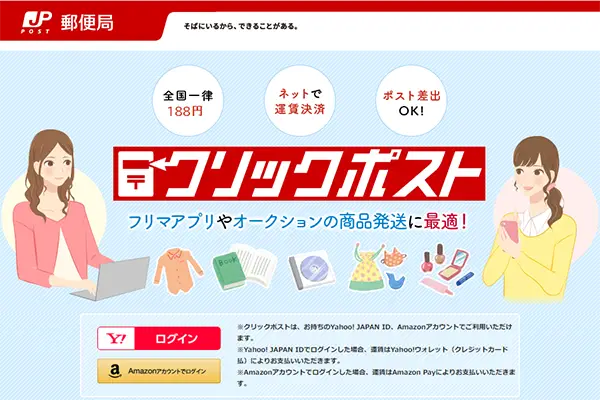 ご質問をいただいたことがありましたので、クリックポストのラベル作成の流れを簡単に追記し、ご紹介します。
ご質問をいただいたことがありましたので、クリックポストのラベル作成の流れを簡単に追記し、ご紹介します。
日本郵便のクリックポストのトップ画面です。
Yahoo! JAPAN ID/Yahoo!ウォレットか、Amazonアカウント/Amazon Payを利用し、ネットで運賃決済することになります。ここでは、Yahoo! JAPAN ID/Yahoo!ウォレットの設定が終わっているとの前提で一連の流れを見ていきましょう。
【「Y!ログイン」をクリックします。】
必要に応じて、利用者情報を登録します。
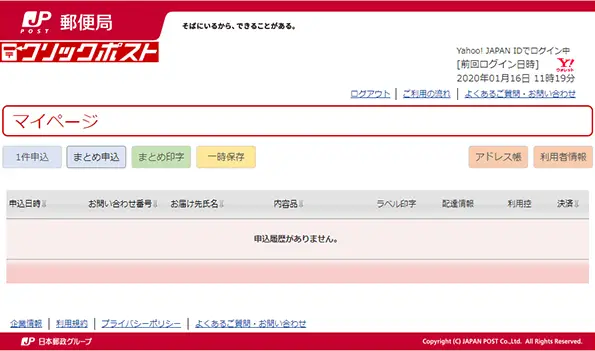
【「まとめて申込」をクリックします。】
「CSVテンプレートファイル」をダウンロードし、お届け先情報をエクセルなどを使って作成します。CSVデータができましたら、「ファイルを選択」をクリックし、CSVデータをアップロードします。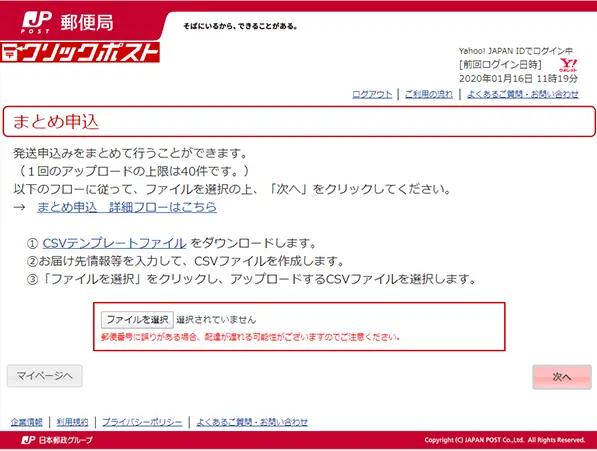
【「次へ」をクリックします。】
作成したCSVデータがアップロードされました。ここでは、4件のデータをアップロードしました。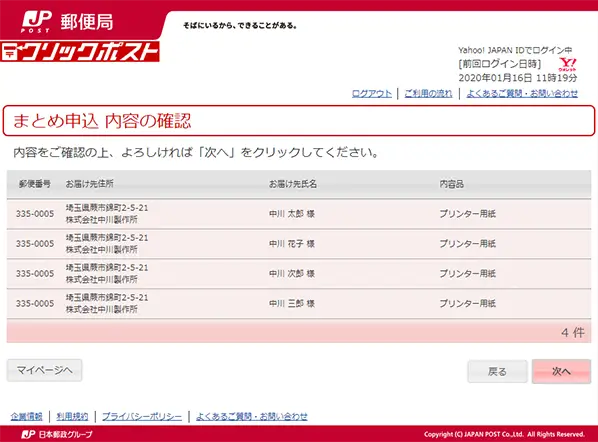
【「次へ」をクリックします。】
「お支払い手続きへ」をクリックし、支払い手続きを行います。
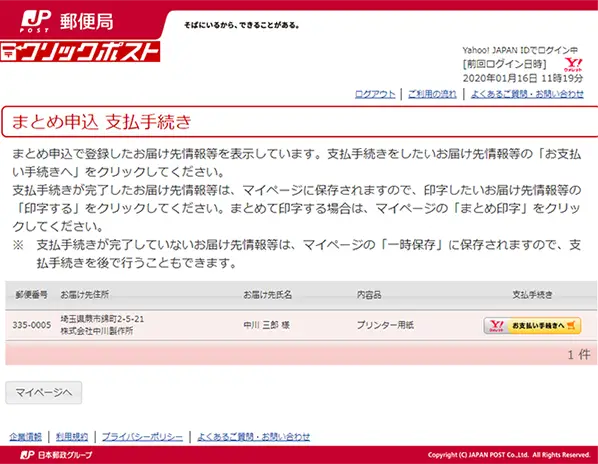
クリックポストの説明によると、ラベルを印字する前に行う支払手続きの時点では、与信枠の予約(オーソリ)をしているのみで決済処理(課金処理)は行われないとのことです。
運賃の決済処理(課金処理)は、郵便局で引受処理をした時点で行うと説明されています。
【「まとめて印字」をクリックし、ラベルを印字します。】
ラベル印字するお届け先をチェックし、「注意事項を確認しました」にチェック、「印字」をクリックします。
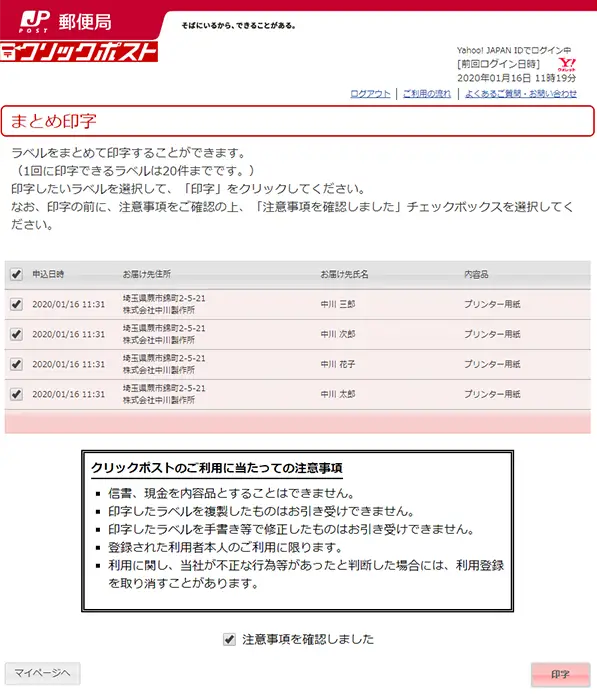
印字用のPDFデータが作成されます。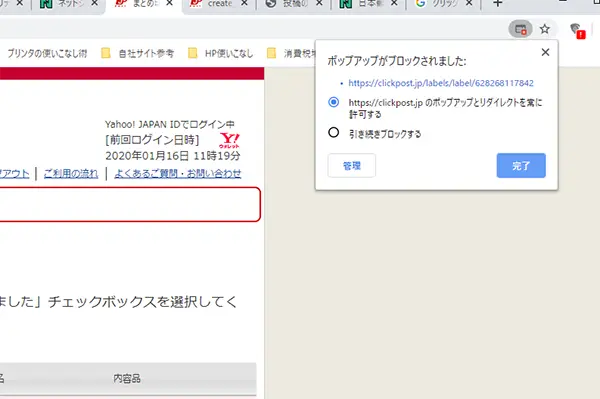 今回の事例では、ウェブブラウザのChrome(クローム)を使っていたのですが、印字用のPDFデータが現れず、困りました。
今回の事例では、ウェブブラウザのChrome(クローム)を使っていたのですが、印字用のPDFデータが現れず、困りました。
何度か繰り返すうちに、Chrome(クローム)の上部に変化があることに気づきました。
右上をクリックすると印字用のPDFデータが、ブロックされていたのです。
右上をクリックし、許可、完了することで、印字用のPDFデータが立ち上がりました。
ブラウザによっても違いがあると思いますが、印字用のPDFデータが現れない場合には、何らかの操作が必要になるかもしれません。 楽貼ラベル4面をプリンターにセットします。
楽貼ラベル4面をプリンターにセットします。
 クリックポスト4件分の宛名伝票が、楽貼ラベル4面に印字できました。
クリックポスト4件分の宛名伝票が、楽貼ラベル4面に印字できました。
例えば、ラベルを2件プリントした用紙。残ったラベルにプリントしたい場合には、ひっくり返して給紙すれば、2件のプリントに使えます。この時、裏面のスリットをセロテープなどで補強すると良いと思います。
ネットショップでクリックポストを活用されているなら楽貼ラベル4面です。
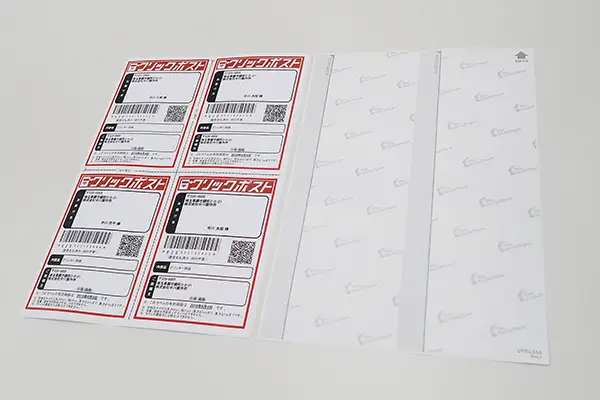 写真は、楽貼ラベル4面を、表面、裏面から見たところです。
写真は、楽貼ラベル4面を、表面、裏面から見たところです。
表面には、スリットが入り、4面付けされています。
裏面にも、グレーの線に沿って、2本のスリットが入っています。
「はがしやすく、楽に貼れる!」楽貼ラベルです。
以下のページから、楽貼ラベル4面の詳しい商品ページをご覧いただだけます。
楽貼ラベルの商品ページはこちらから⇒
キレイにはがせる 楽貼ラベル弱粘タイプを新発売しました。